今天给大家分享“ai怎么抠图去除底色?”
抠图是图片处理过程中经常用的部分,每个图像处理软件都有自己的抠图方法以,那么AI软件里面怎么抠图呢?可按以下方法利用ai软件快速抠图去除底色 。
具体操作方法和步骤如下:(1)首先打开ai软件,再打开需要抠图的图片 。
【教你ai抠图去除底色的操作方法 ai如何快速抠图去掉背景颜色】

文章插图
(2)然后点击左侧工具栏中的“钢笔工具”图标,用钢笔工具将需要的图案部分进行抠图操作 。

文章插图
(3)完成抠图后,点击工具栏中的“选择工具”图标,再选中图片和钢笔工具抠图的部分 。

文章插图
(4)接着单击鼠标右键,在弹出的菜单上面点击“建立剪贴蒙版”选项 。
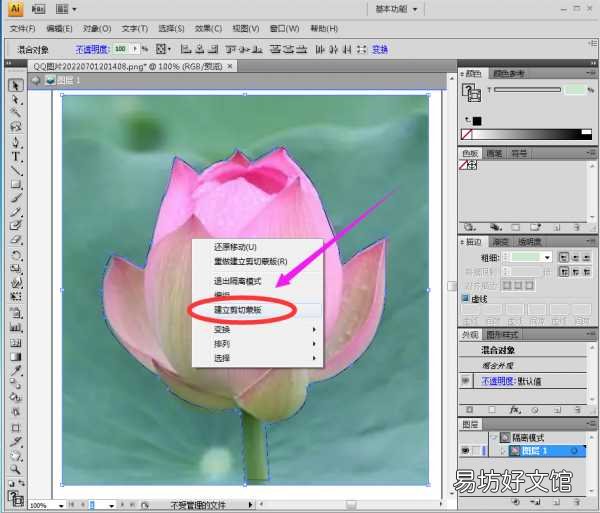
文章插图
(5)最后点击”建立剪贴蒙版”选项后,需要单独抠图的部分就被分离了出来,最终完成抠图操作 。

文章插图
以上就是关于ai怎么抠图去除底色的操作方法,不知道大家学会了吗?
推荐阅读
- 手把手教你怎么选米粉 婴儿米粉国产十大排名
- 教你朋友圈发5分钟以上的长视频 微信最多能发多长的视频
- 教你3个快速洗掉的小妙招 彩色笔涂衣服上怎么清洗
- 一文教你最佳的蒸米饭时间 米饭蒸多久就熟了
- 手把手教你苦瓜的正确做法 苦瓜怎么做好吃又不苦还有营养
- 豚骨汤家常做法 三个步骤教你做美食
- 衣服上的黑色毛毛怎么去除 衣服上的黑毛毛怎么去除
- 一分钟教你把门禁卡写入手机 门禁卡怎么在手机上使用
- 染发剂弄到皮肤上如何去除,怎么去除皮肤上的染发剂
- 简单2步教你加密全流程 微信的单个好友加密方法





